一台电脑如何连接两个显示器
2023-12-29 09:15
作者:某猫猫
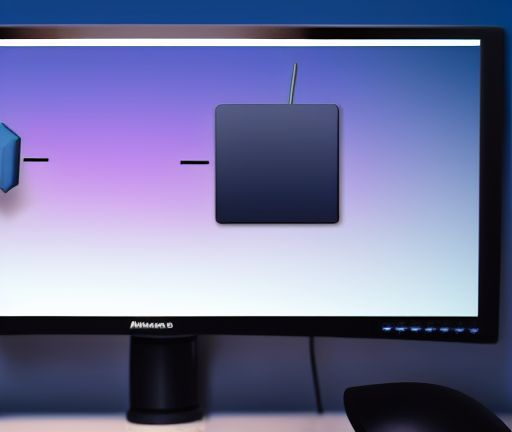
连接一台电脑到两个显示器可以通过多种方法实现,这些方法包括使用图形输出端口、扩展设备和视频分配器等。以下是一些常用的方法:
1. 使用图形输出端口:
大多数现代电脑会配备至少一个HDMI、DVI或DisplayPort图形输出端口。如果你的电脑有多个这样的端口,你可以使用适当的连接线将每个显示器连接到各自的图形输出端口上。这种方法简单易行,只需确保你的显示器和电脑的图形输出端口类型匹配即可。
2. 使用扩展设备:
如果你的电脑没有足够的图形输出端口,你可以考虑使用扩展设备来连接两个显示器。扩展设备是一种外部硬件,通过添加额外的图形输出端口来扩展电脑的显示能力。常见的扩展设备包括USB图形适配器和外置显卡。使用这些设备,你可以连接一个显示器到电脑的图形输出端口,然后通过扩展设备将第二个显示器连接到电脑上。
3. 使用视频分配器:
视频分配器是一种用于将单个视频信号分配给多个显示器的设备。这种方法适用于需要同时显示相同内容的场景,比如在会议室或监控中心。你可以将电脑的图形输出端口连接到视频分配器的输入端口,然后将两个显示器连接到视频分配器的输出端口上。视频分配器会将电脑的视频信号复制并发送给每个显示器,实现多个显示器同时显示相同内容。
无论你选择哪种方法,连接两个显示器之后,你可能需要进行一些配置来确保它们正常工作。在Windows操作系统中,你可以通过以下步骤进行设置:
1. 右键点击桌面上的空白区域,并选择“显示设置”选项。
2. 在显示设置窗口中,你将看到所有已连接的显示器。
3. 确认显示器的顺序和方向是否正确。你可以拖动显示器的图标来调整它们的位置和排列方式。
4. 点击“应用”按钮以保存更改。
完成上述步骤后,你的电脑应该能够同时将图像输出到两个显示器上。你可以将窗口拖动到任意一个显示器上,或者扩展桌面以在两个显示器上同时显示不同内容。
需要注意的是,连接两个显示器可能会对电脑的图形性能产生一定的负担,特别是在同时显示高分辨率或占用大量图形资源的应用程序时。确保你的电脑的图形处理能力足够强大以支持多个显示器的正常运行。






